win10飞车改帧数在哪里 qq飞车win10调帧数设置方法
更新时间:2023-01-15 10:54:00作者:runxin
现阶段,依旧有很多用户会在win10电脑上玩qq飞车这款竞速休闲网络赛车游戏,然而每次在win10系统上运行qq飞车游戏时,画面帧数总是会出现波动,很是不稳定,因此有些用户就想要进行qq飞车帧数的调整,可是win10飞车改帧数在哪里呢?今天小编就来告诉大家qq飞车win10调帧数设置方法。
具体方法:
1、打开我的电脑中的文档。
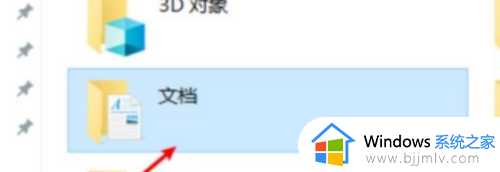
2、在文档里双击打开qq飞车的文件夹,双击打开显示QQ号码的子文件夹。
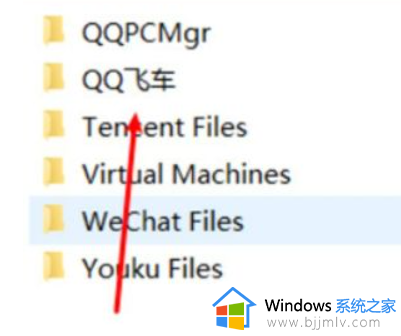
3、点击配置文件夹并双击打开。
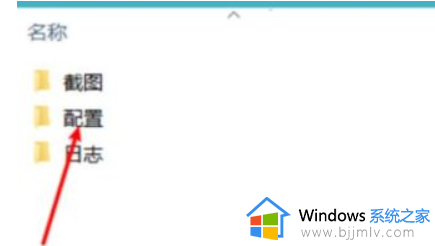
4、打开之后,选择记事本打开【config.ini】。
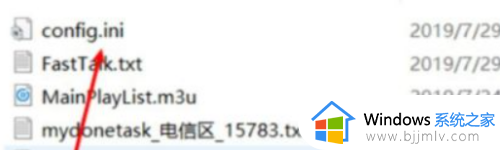
5、在弹出界面中,找到图片中横线英文,修改相应的数字,ctrl+s保存,即可修改成功。
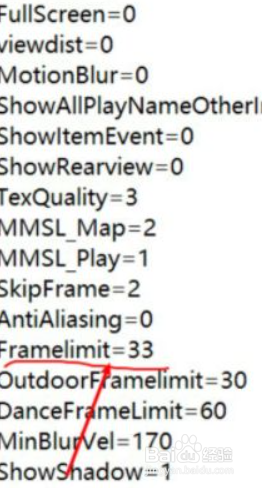
上述就是小编告诉大家的qq飞车win10调帧数设置方法了,有需要的用户就可以根据小编的步骤进行操作了,希望能够对大家有所帮助。
win10飞车改帧数在哪里 qq飞车win10调帧数设置方法相关教程
- qq飞车win10修改帧数设置方法 win10玩qq飞车怎么修改帧数
- 飞车改帧数win10怎么设置 win10飞车改帧数在哪里设置
- qq飞车win10分辨率怎么改 win10玩QQ飞车分辨率调整方法
- win10极品飞车9怎么调中文 win10极品飞车9英文版改为中文版方法
- 极品飞车12win10打不开怎么办 win10无法运行极品飞车12的解决办法
- win10设置里面没有飞行模式怎么办 win10设置里找不到飞行模式处理方法
- win10更新后游戏掉帧严重怎么办 win10更新后游戏帧数很低如何处理
- win10怎么调鼠标滚轮行数 win10设置鼠标滚轮行数方法
- win10飞行模式找不到怎么办 win10没有飞行模式选项解决方法
- win10飞行模式找不到怎么关闭 win10飞行模式不见了关闭方法
- win10如何看是否激活成功?怎么看win10是否激活状态
- win10怎么调语言设置 win10语言设置教程
- win10如何开启数据执行保护模式 win10怎么打开数据执行保护功能
- windows10怎么改文件属性 win10如何修改文件属性
- win10网络适配器驱动未检测到怎么办 win10未检测网络适配器的驱动程序处理方法
- win10的快速启动关闭设置方法 win10系统的快速启动怎么关闭
热门推荐
win10系统教程推荐
- 1 windows10怎么改名字 如何更改Windows10用户名
- 2 win10如何扩大c盘容量 win10怎么扩大c盘空间
- 3 windows10怎么改壁纸 更改win10桌面背景的步骤
- 4 win10显示扬声器未接入设备怎么办 win10电脑显示扬声器未接入处理方法
- 5 win10新建文件夹不见了怎么办 win10系统新建文件夹没有处理方法
- 6 windows10怎么不让电脑锁屏 win10系统如何彻底关掉自动锁屏
- 7 win10无线投屏搜索不到电视怎么办 win10无线投屏搜索不到电视如何处理
- 8 win10怎么备份磁盘的所有东西?win10如何备份磁盘文件数据
- 9 win10怎么把麦克风声音调大 win10如何把麦克风音量调大
- 10 win10看硬盘信息怎么查询 win10在哪里看硬盘信息
win10系统推荐